前書き
次のチュートリアルでは, SkyCiv ビーム モジュールを使用してシングル スパン ビームを作成する方法を検討します。, モデリングから始まる, 分析, そして要素の設計.
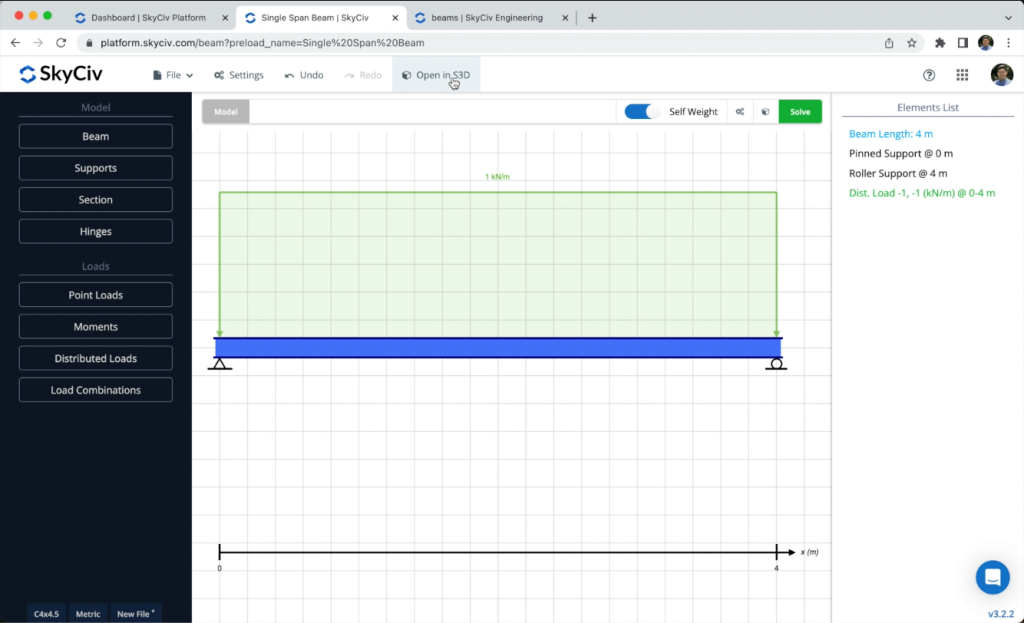
SkyCiv ダッシュボードから Beam モジュールを開いて新しいプロジェクトを作成する必要があります, このチュートリアルでは, メーターの作業をしていきます, したがって、次のようにして単位を変更できます 設定 > 単位系 そして選択する メトリック.
ビームとサポート
ビームを作成するには、次の場所に移動する必要があります。 ビーム > ビームの長さ: 4メートル > セーブ. 新しいメンバーが画面にどのように表示されるかがわかります. サポートを作成するには、次の場所に行く必要があります。 サポート ビームの左側にはピン サポートを選択し、右側には固定ロール サポートを選択します。:
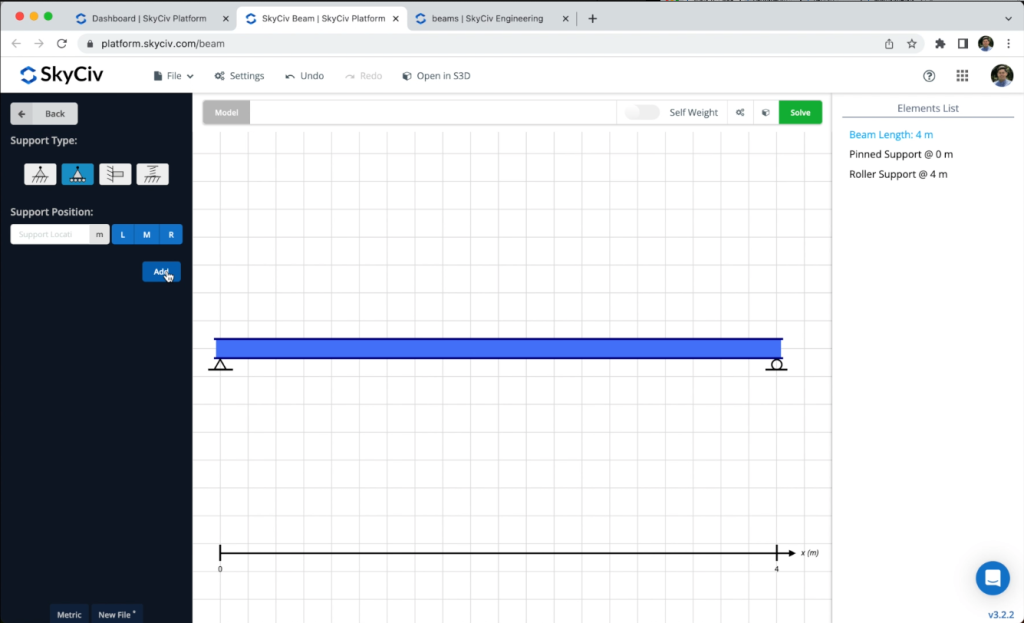
セクションと資料
次のステップはセクションとマテリアルの作成です。, この例では, を使用します セクションビルダー セクションを作成するモジュール, セクションビルダーモジュールにアクセスするには、次の場所に移動する必要があります。 セクション > セクションビルダーを起動する. セクションビルダーを開いたら, データベースからセクションを選択できます, この場合, 私たちが選択します MicrosoftExcelでこれを行うには > アメリカン > AISC > 資料を追加したら、使用するセクションを指定する必要があります > C15×50. セクションビルダーを使用する場合は、次の点に注意することが重要です。, マテリアルはすでにセクションに割り当てられています, この場合, Structural Steel が選択されていることがわかります.
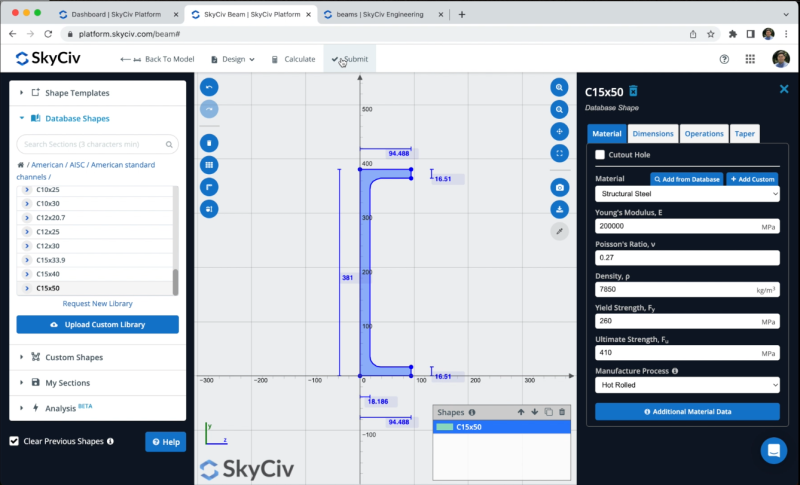
荷重の割り当て
ビームに分散荷重を適用します. 活荷重を適用するには、次のようにします。 分散荷重:
- 開始位置: 0 メートル
- 終了位置: 4 メートル
- 開始マグニチュード: 1 kN / メートル
- 終了マグニチュード: 1 kN / メートル
- 荷重ケース: 活荷重
すべてのプロパティを定義したら、 追加.
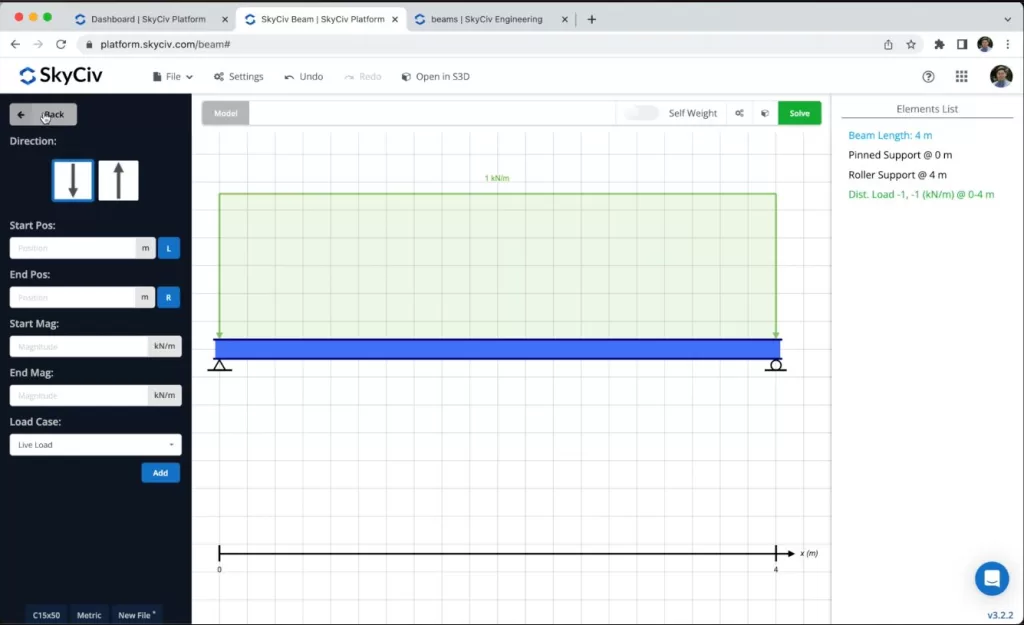
また、 自重 モデルのオプション.
モデルを解く
梁のモデリングが完了したら, 構造の解決に進むことができます, をクリックするとこれを行うことができます 解決する, 新しいウィンドウが開き、ビームのすべての結果が表示されます。.
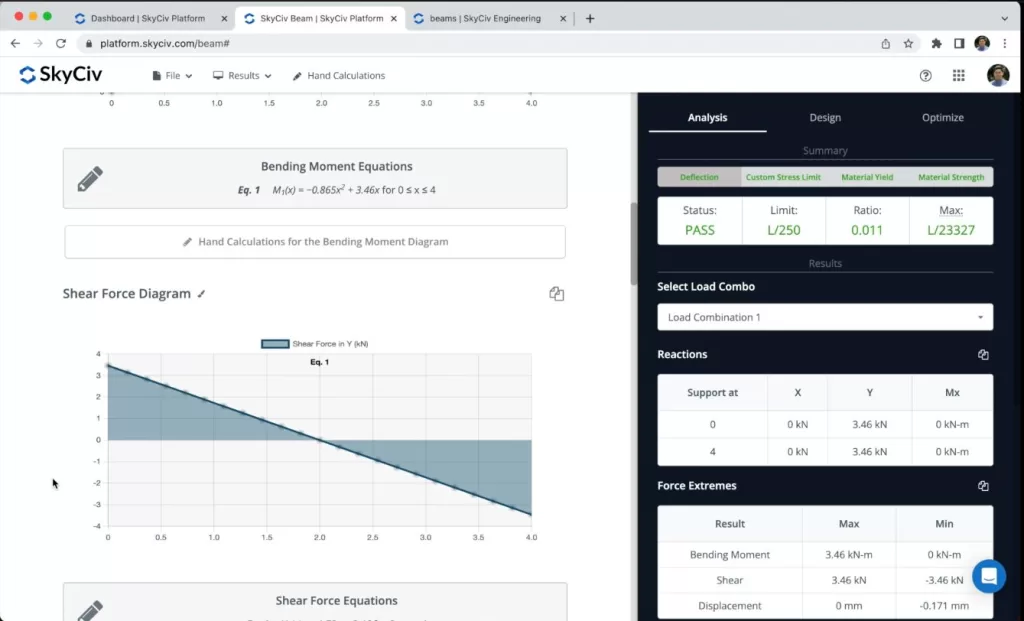
左側のパネルには図とセクションのプロパティが表示され、右側のパネルにはチェックの概要と結果の概要が表示されます。. 利用率が に近いことがわかります。 0, これは、セクションの容量をすべて使用していないことを意味するため、セクションを設計して最適化する必要があります.
梁の設計
これで梁の設計チェックを実行できるようになりました, クリックできます 設計 > デザインコード > AISCを選択 360-16 ASD > デザインを送信する. 設計の結果と梁設計計算のレポートが表示されます。.
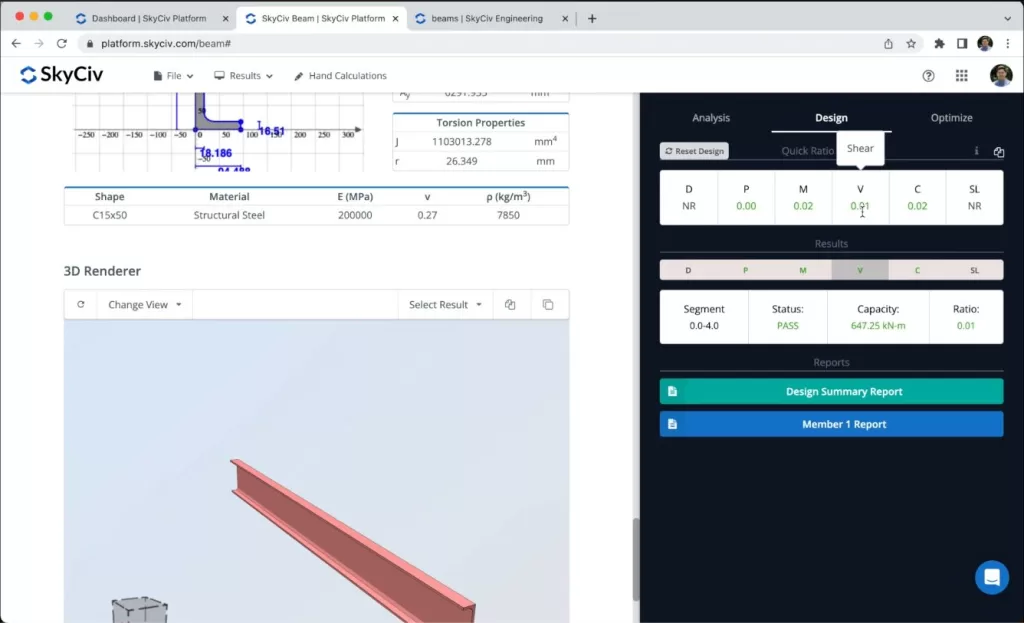
最適化
荷重条件に基づいてセクションを最適化し、モデルに最も最適化されたセクションを取得できます。. これを達成するには, 私たちは行くことができます 最適化 > 現在のライブラリ内のすべてのセクションを選択 > 分析間隔: 1 > セクションの最適化. そして、プログラムはモデルに最適化されたセクションを返します。, この場合, 私たちはから通りました C15x50 -> C4x4.5.
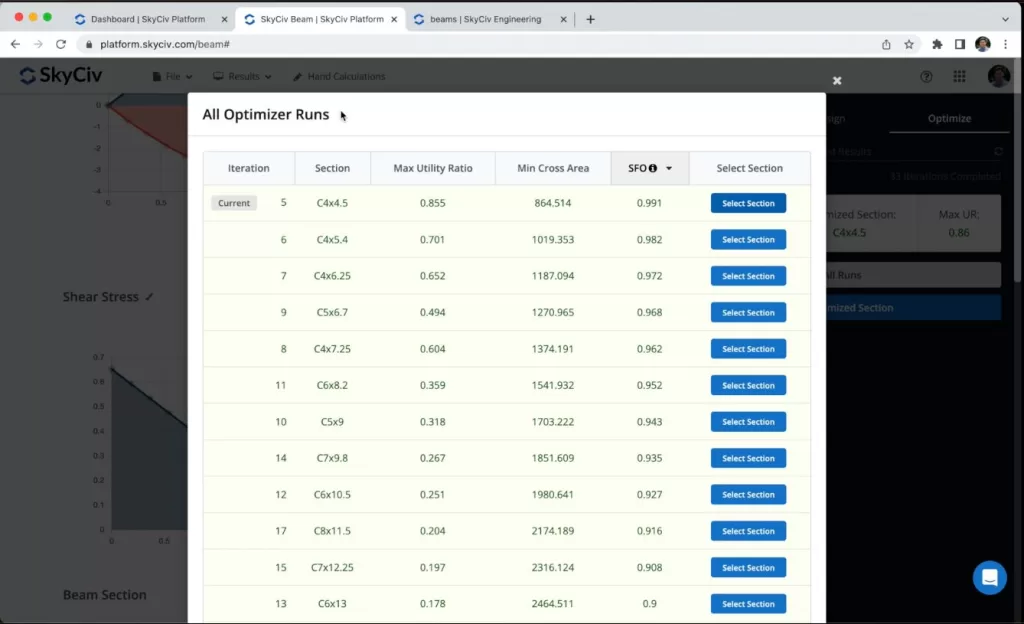
最適化されたセクションを取得したら、 最適化された結果をコミットする 新しい最適化されたセクションのすべての結果と計算を確認するには.
よくある質問
はい, 具体的なセクションを定義できます セクションビルダー. また, 具体的な設計コードを選択して、ビームを設計できます。 RC設計モジュール
ビームモジュール上に直接, 決済を追加することはできなくなります, しかしながら, をクリックすると、Structural 3D でモデルを開くことができます。 S3Dで開く, そして「サポート」セクションでは, 決済をサポートに追加できます.
はい, 結果ページで, というボタンが表示されます “手の計算…” 結果を得るために実行したすべての手順を確認するには.


